Spotify is een geweldige muziekservice die steeds populairder wordt en op een aantal verschillende apparaten kan worden gebruikt. Maar als u via uw Apple TV naar Spotify wilt luisteren zodat u uw home-entertainmentsysteem kunt gebruiken, heeft u mogelijk problemen.
Gelukkig kun je Spotify via AirPlay gebruiken, waarmee je content van je iPhone naar de Apple TV kunt sturen, inclusief muziek uit de Spotify-app. Onze korte handleiding hieronder laat je zien wat je moet doen om de Spotify-app te gaan gebruiken met de Apple TV.
AirPlay Spotify naar uw Apple TV vanaf een iPhone
Deze tutorial gaat ervan uit dat je de Spotify-app al op je iPhone hebt geïnstalleerd en dat je deze hebt ingesteld met je Spotify-account. Zo niet, dan kun je dit artikel lezen om te leren hoe je een app uit de App Store downloadt, daarna kun je de app starten en een nieuw account aanmaken. Je kunt de ondersteuningswebsite van Spotify bezoeken als je vragen hebt over hun service.
Stap 1: Schakel uw Apple TV in en alle luidsprekers die op het apparaat zijn aangesloten. In veel gevallen kan dit gewoon uw televisie zijn, dus zorg ervoor dat deze ook is ingeschakeld.
Stap 2: Bevestig dat uw Apple TV en uw iPhone zijn verbonden met hetzelfde draadloze netwerk.
Stap 3: Start de Spotify app op je iPhone.
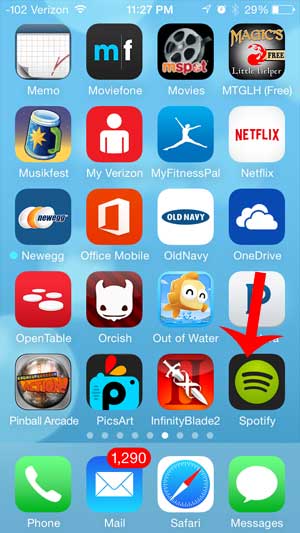
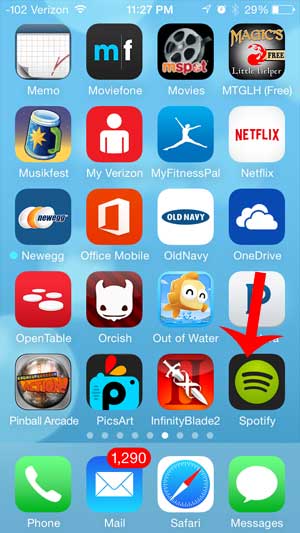
Stap 2: Blader naar het nummer waarnaar u wilt luisteren of open het nummer dat momenteel wordt afgespeeld onder aan het venster.


Stap 3: Raak het volumepictogram aan.
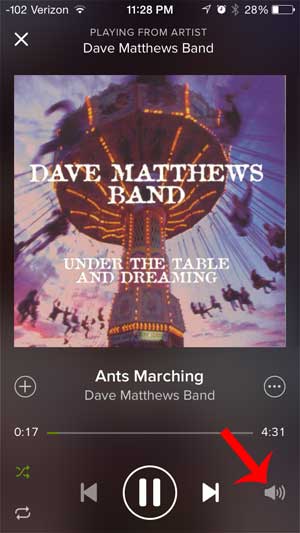
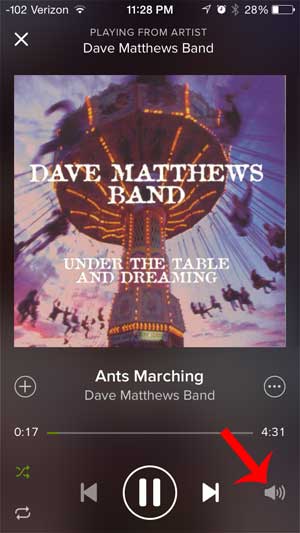
Stap 4: Raak het schermpictogram rechts van de volumebalk aan.


Stap 5: Selecteer de Apple TV optie. De muziek wordt dan naar de Apple TV gestuurd en daar afgespeeld in plaats van via de luidsprekers van je iPhone.


Al op zoek naar een goede, betaalbare BlueTooth speaker voor in en om je huis? Deze Oontz Angle is een uitstekende keuze en is een van de best beoordeelde luidsprekers op Amazon.
Wist je dat je een soortgelijk proces kunt volgen om films van Amazon Prime op je Apple TV te bekijken? Dit artikel laat je zien hoe.